
ネットワークエンジニアの必読!実務に役立つTips 〜Cisco機器へのファイル転送〜
この「ネットワークエンジニアの必読!実務に役立つTips」シリーズでは、意外と知られていなかったり、デファクトスタンダードとして扱われているが、知ってみるとかなり便利だったり、知らない方でも何故それがそんなに評価されているのか理解してもらうことを目的として、Tipsを紹介しています。
目標
Cisco機器へのファイル転送方法を把握する
Cisco機器と何かしらのファイルを送受信したいタイミングはかなりある。想定していた方法がうまくいかなくても、諦めずに他の手段を試せるようになること
尚各プロトコルの詳細については本記事では触れない
主な選択肢
SCP転送
SFTP転送
FTP転送
TFTP転送
USB転送
シリアルコンソール(XMODEM)転送
各選択肢の特徴
SCP転送
機器へSSH出来ているなら使えるわけなので利用の敷居が低い
転送速度は非常に高速
踏み台にファイルが置けないケースや、シリアルコンソール接続のみ許される場合は使えないのが難点
SFTP転送
機器へSSH出来ているなら使えるわけなので利用の敷居が低い
転送速度は非常に高速
転送元にサーバーとして振る舞わせる用意(ユーザー名やパスワード)が必要なのが難点
FTP転送
転送速度は高速
ポート番号(20/21)の穴あけが必要。FWやACLで/32でガッチガチに制限している環境だと、穴あけ忘れ=作業中止となるので厄介。しかも、FWやACLをかけているところが複数ヶ所あるとチェック漏れがおきがち
Windows標準でも使え、利用出来る環境が多いのがメリットだが、ユーザー名やパスワードの設定が必要なのが難点
デメリットになることは少ないが、通信は暗号化されていない
TFTP転送
ポート番号(69)の穴あけが必要。FWやACLで/32でガッチガチに制限している環境だと、穴あけ忘れ=作業中止となるので厄介。しかも、FWやACLをかけているところが複数ヶ所あるとチェック漏れがおきがち
Cisco機器自体がTFTPサーバーになれるため、踏み台や指定のサーバーと直接通信出来なくとも、リレー方式で行ける可能性があるのが嬉しい
転送速度が遅いのが難点
Windows標準では利用出来ずサーバーの用意が別途必要な上低速と、あまり利用したくない方法
USB転送
Cisco機器にUSBメモリを挿入し、ファイルを送受信する方法
最も高速かつ手軽に利用出来る方法
USBポートが無い機器というのも少ない
記憶媒体の利用が厳しく制限されている環境が多く、情報漏えい大きなリスクを孕んでいる上、抜き忘れなどのヒューマンエラーも侮れない
show usb0:コマンドで何かしら表示されれば、それはUSBを抜き忘れているということなので、取得コマンド一覧に入れておくと予防になる
シリアルコンソール(XMODEM)転送
意外と知られていないが、普段よく使うあのシリアルコンソールケーブルを使って、操作端末と機器とでファイル送受信を行うことが出来る
機器が操作出来ているということは、転送も出来るということなので、いざというときに使える安心感がある
但し非常に低速なのが難点(筆者が知る限り最速でも115kbps)
XMODEM転送のやり方(Cisco機器にファイルを送る)
なるべく早く転送したいので、Cisco機器のシリアルポートの転送速度を115200bps=115.2kbpsに指定
Switch#confifugure terminal
Enter configuration commands, one per line. End with CNTL/Z.
Switch(config)#line console 0
Switch(config-line)#speed 115200

4.プロンプトが返ってくるようになったら、Cisco機器側でcopy xmodem: [保存先]:[ファイル名]コマンドを投入し、ファイル受信状態にする
Switch#copy xmodem: flash:test.txt
Destination filename [test.txt]?
Begin the Xmodem or Xmodem-1K transfer now...
CC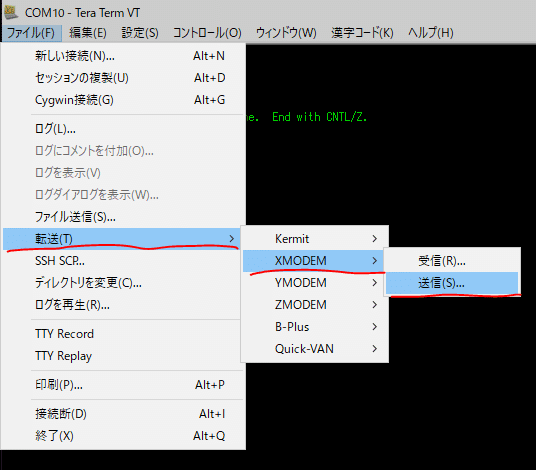
6.転送を開始すると、ポップアップで転送の進捗を示すウィンドウが現れる。Cisco機器側には特に転送の進捗は表示されない
Switch#copy xmodem: flash:test.txt
Destination filename [test.txt]?
Begin the Xmodem or Xmodem-1K transfer now...
CCC
7040 bytes copied in 12.315 secs (572 bytes/sec)
Switch#結論
上記のように、送受信する手段は多くある。挙げていないが、httpやrcpなどのプロトコルを使った転送方法もあるので、想定していた方法が頓挫しても簡単に諦めない鋼の精神を諸君には持ってもらいたい
必ず一度はCisco機器のバージョンアップ作業を行うことになるはずだが、上手く転送が出来ない!ということもある。これらの方法を覚えて、いざというときに備えておこう
ちなみにxmodemプロトコルでCisco機器からファイルを取り出すことは出来ない
最後に豆知識
copy [何かしら] syslog: コマンドを打鍵すると、[何かしら]をsyslogで送信することが出来る。使うことあるのか…?緊急の設定退避用?
宣伝
弊社、株式会社CRE-COエンジニアリングサービスは、自社エンジニア成長&満足を第一に運営しています。
エンジニアが高い意欲で仕事ができれば顧客にも喜ばれ、最後に自社にも返ってくると考えるからです!
是非あなたも一緒にメンバーに加わりませんか!詳細は下記のURLから!
エンジニアファーストの会社 株式会社CRE-COエンジニアリングサービス じ〜うな
この記事が気に入ったらサポートをしてみませんか?
